
11 Cara Membuat Silsilah Keluarga Online di Canva & Word
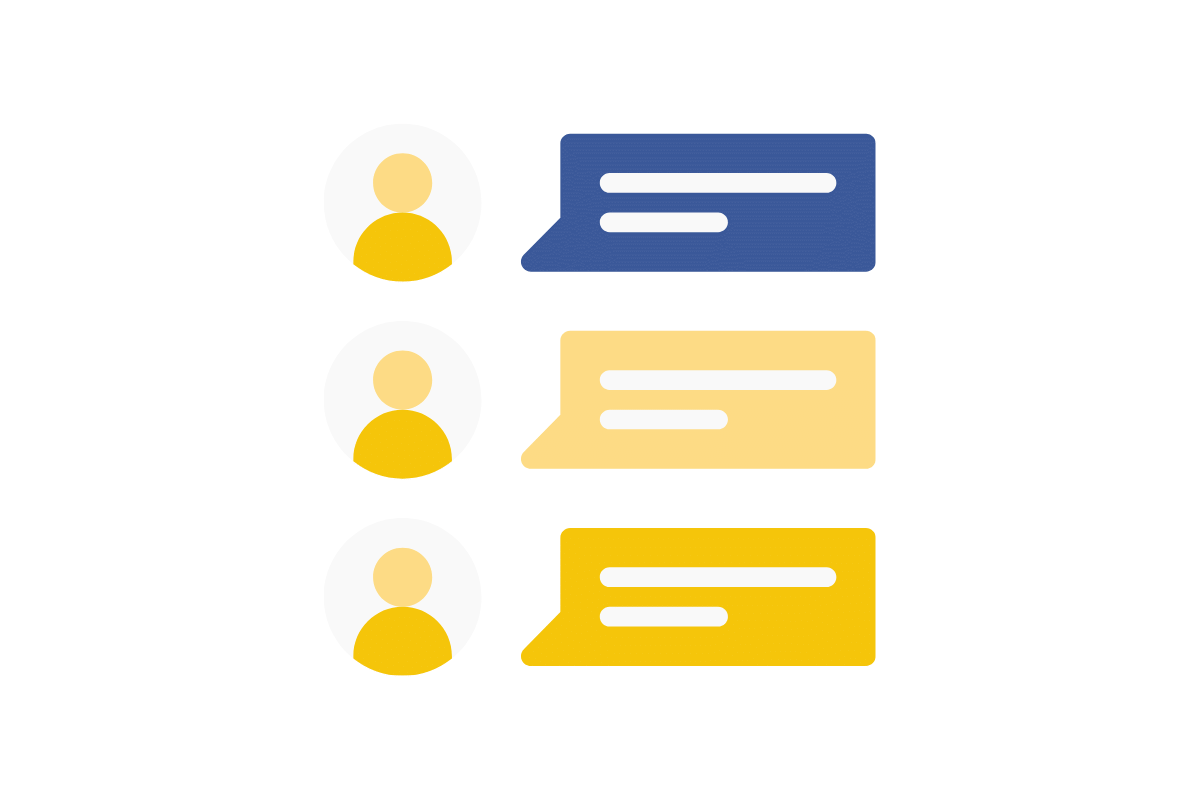
Cara membuat silsilah keluarga bisa dilakukan secara online di Canva atau pun secara offline dengan menggunakan program Microsoft Word. Keduanya bisa kamu gunakan untuk buat silsilah keluarga keren.
Tidak perlu memiliki keahlian desain grafis yang bagus, kamu bisa membuatnya hanya dengan drag and drop saja.
Bahkan kamu bisa membuatnya dalam waktu yang lebih cepat. Artikel ini akan memandu kamu membuat silsilah keluarga dengan menggunakan program Microsoft Word dan juga Canva secara online.
Tujuan Membuat Silsilah Keluarga
Banyak orang yang membuat foto atau gambar silsilah keluarga dengan berbagai media. Hal ini tentu bukan tanpa tujuan, biasanya membuat silsilah keluarga ini untuk tujuan berikut:
- Mengenalkan silsilah keluarga pada anak
- Membeda tingkatkan keluarga
- Dijadikan sebagai hiasan rumah
- Sebagai pajangan keluarga, dan
- Masih berbagai alasan lainnya
Hal yang Perlu Kamu Persiapkan
Sebelum kamu membuat silsilah keluarga, kamu membutuhkan beberapa bahan atau alat yang akan digunakan untuk membuatnya.
Nah beberapa bahan yang harus kamu persiapkan untuk membuatnya yaitu:
- Komputer
- Jaringan internet
- Data silsilah keluarga
- Akun canva
- Program Microsoft Word
Jika semua bahan-bahan tersebut sudah terkumpul maka berikutnya tinggal kamu mulai proses pembuatan nya.
Cara Membuat Silsilah Keluarga di Canva
Cara membuat silsilah keluarga pertama, kamu bisa menggunakan Canva.
Canva ini adalah situs desain grafis online yang sangat mudah digunakan untuk membuat beragam desain grafis, termasuk silsilah keluarga.
1. Buat Akun Canva Terlebih Dahulu
Buat akun Canva terlebih dahulu untuk bisa menikmati semua fitur Canva. Saya sarankan buat akun Canva Pro agar kamu bisa menikmati semua fitur menarik di Canva.
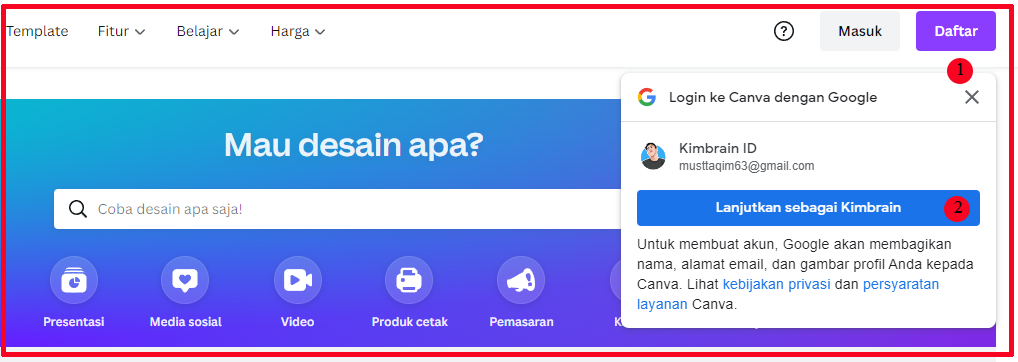
- Kunjungi situs canva.com
- Klik sign in untuk membuat akun baru
- Buat username baru dan password nya
- Masukkan email yang aktif
- Lengkapi data lainnya
2. Login ke Situs Canva
Setelah itu, kamu login ke situs Canva untuk mulai membuat desain silsilah keluarga.
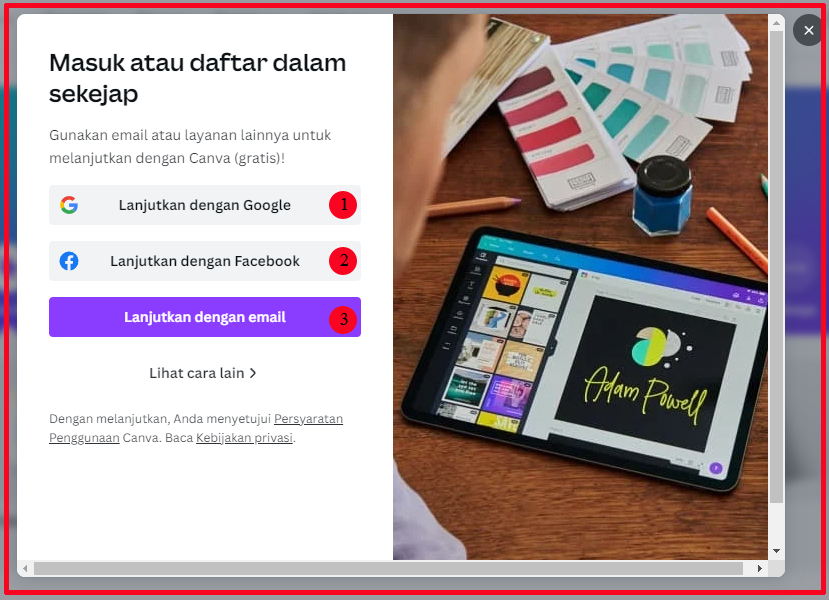
- Buka situs Canva
- Klik menu login
- Masuk dengan menggunakan email dan password akun baru yang sudah kamu buat sebelumnya
- Klik login
- Kamu akan masuk ke halaman member area
3. Buat Layout Gambar Silsilah Keluarga
Pada tahapan ini, silahkan kamu mulai buat layout desain silsilah keluarga yang akan kamu buat.
- Klik menu ‘buat desain‘ di pojok kanan atas situs canva (versi desktop)
- Kemudian pilih ukuran khusus
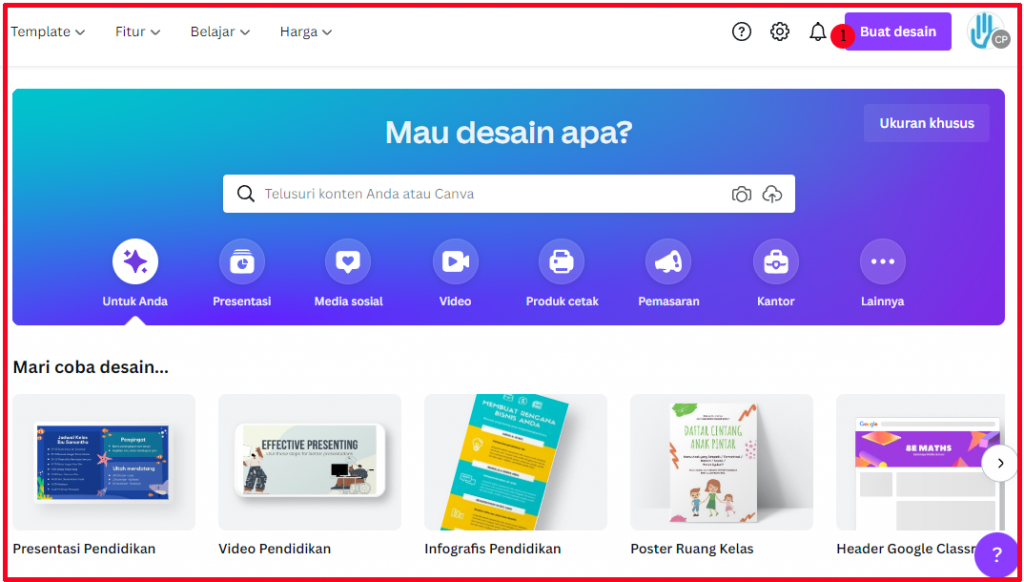
- Silahkan tentukan ukuran desain silsilah keluarga yang akan dibuat
- Klik buat atau OK
4. Buat Format Silsilah Keluarga dengan Elemen Canva
Cara membuat silsilah keluarga dengan menggunakan Canva ini sangat mudah. Karena mereka menyediakan banyak elemen yang bisa kita gunakan untuk buat format yang lebih keren.
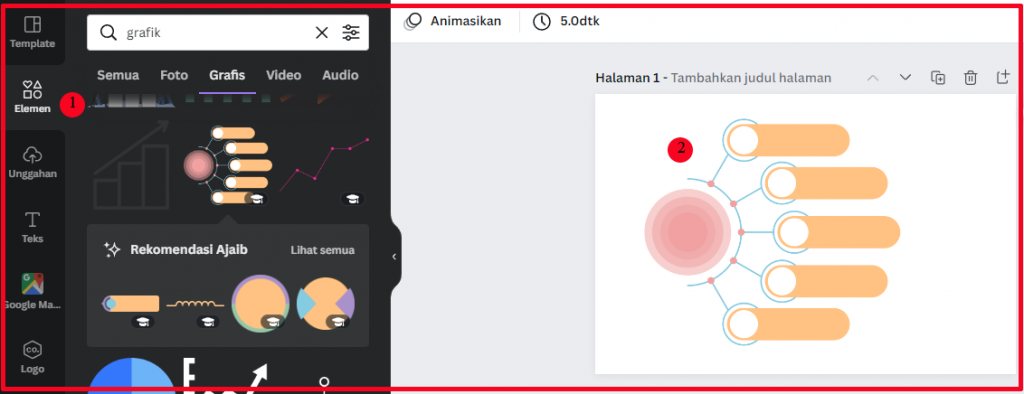
- Klik menu elemen
- Ketikan elemen yang ingin kamu gunakan
- Pilih elemen yang akan digunakan untuk membuat silsilah keluarga
- Elemen akan muncul di halaman desain
- Sesuaikan posisinya sesuai dengan keinginan
5. Masukkan Nama Sesuai dengan Urutan Silsilah Keluarga
Jika format silsilah keluarga tersebut sudah selesai dibuat, silahkan kamu ketikan nama-nama dalam daftar silsilah keluarga secara lengkap sampai selesai.
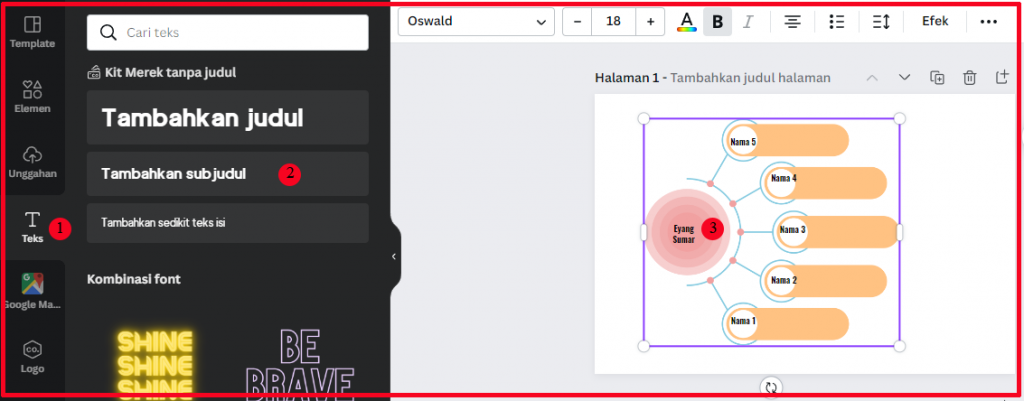
- Klik menu teks
- Kemudian pilih model tulisan yang akan digunakan
- Klik pada elemen yang akan diberi tulisan nama sesuai dengan silsilah keluarga
- Tulis namanya berdasarkan silsilah keluarga kamu
Setelah kartu silsilah keluarga selesai kamu buat, silahkan kamu download filenya. Klik menu bagikan di pojok kanan atas> Klik unduh> pilih file silsilah keluarga yang sudah dibuat> klik unduh.
Cara Membuat Silsilah Keluarga di Word
Selain bisa dibuat secara online menggunakan Canva pro, cara membuat silsilah keluarga juga bisa kamu lakukan dengan menggunakan program Microsoft Word.
1. Buka Program Microsoft Word
Buka program Microsoft Word di komputer atau laptop yang kamu gunakan. Tutorial ini bisa kamu gunakan dengan menggunakan program Microsoft Word versi berapa pun.
Baik Microsoft Word 2007, 2010, 2013, 2016, 2019 atau Microsoft Word 2021 bisa kamu gunakan.
- Buka komputer kamu
- Klik start
- Pilih dan klik Microsoft Word
- Tunggu sampai terbuka dengan baik
- Buat halaman kerja baru tekan CTRL+N
2. Tambahkan Beberapa Elemen Kotak
Untuk mulai proses membuat silsilah keluarga, kamu tambahkan elemen pada halaman kerja Microsoft Word yang kamu gunakan. Kamu bisa gunakan menu shapes di Microsoft Word .
- Klik menu sisipkan
- Pilih dan klik bentuk
- Pilih kotak segi empat atau segi panjang
- Jika kamu ingin bentuk lain pun tidak masalah sesuaikan saja dengan keinginan kamu sendiri
- Tempatkan di halaman kerja
- Sesuaikan ukuran dam posisinya
3. Hubungkan Masing-Masing Kotak dengan Garis Putus
Setelah kotak jadi, kamu hubungkan setiap kotak tersebut dengan menggunakan garis putus-putus.
- Klik menu sisipkan
- Pilih dan klik bentuk
- Pilih garis putus-putus
- Hubungkan antar kotak satu dan kotak lainnya
- Pastikan semuanya terhubung
4. Sesuaikan Formatnya Berdasarkan Silsilah Keluarga
Kotak dan garis penghubung tadi harus dibuat berdasarkan susunan silsilah dalam keluarga kamu. Tempatkan kotak baik turun berdasarkan urutan silsilah keluarga.
- Tempatkan kotak untuk kepala keluarga di tempat paling tinggi
- Kemudian ikuti di bagian bawahnya
- Lanjut sampai ke bagian turunan paling terakhir
- Selesaikan semuanya
5. Tuliskan Nama-Namanya
Setelah formatnya jadi, tinggal kamu tulis nama-nama silsilah keluarga sesuai dengan susunannya.
- Tuliskan nama sesuai dengan urutan keturunannya
- Lakukan dengan baik setiap bagiannya
- Pastikan tidak ada kesalahan penulisan
6. Simpan dan Cetak
Jika susunan silsilah keluarga sudah selesai dibuat, silahkan kamu simpan data silsilah keluarga tersebut.
- Tekan tombol CTRL+S
- Tentukan tempat penyimpanan
- Klik simpan
- Kemudian cetak, tekan tombol CTRL+P
- Tentukan halaman yang akan dicetak
- Klik print
- Selesai
Akhir Kata
Selain bisa dibuat dengan menggunakan Canva dan Microsoft Word cara membuat silsilah keluarga juga bisa dibuat dengan menggunakan Corel draw, Photoshop, Power Poin, Excel dan beragam aplikasi lainnya lho.
Namun membuat silsilah keluarga dengan menggunakan Canva dan Microsoft Word adalah yang paling mudah digunakan. Silahkan saja kamu coba dan buktikan sendiri.







